Utilizzare i dati di Search Console e Google Analytics per la SEO
L'utilizzo combinato di Search Console e Google Analytics può darti un quadro più completo di come il tuo pubblico scopre e utilizza il tuo sito web, il che può aiutarti a prendere decisioni più consapevoli mentre lavori alla SEO del tuo sito. Questa guida spiega come utilizzare Looker Studio per monitorare le metriche di Search Console e Google Analytics, visualizzare i dati insieme e risolvere i problemi relativi alle discrepanze tra gli strumenti.
Informazioni su Google Analytics e Search Console
L'utilizzo combinato di questi due strumenti può aiutarti a comprendere meglio il tuo pubblico e il modo in cui interagisce con il tuo sito web (prima e dopo che raggiungono il sito). Può darti un'idea rapida del rendimento del tuo sito nella Ricerca Google e del suo rapporto con altre sorgenti di traffico.
- Search Console: fornisce dati sul rendimento del tuo sito web nei risultati della Ricerca Google, ad esempio quante volte il tuo sito web viene visualizzato nei risultati di ricerca (impressioni), quante volte gli utenti fanno clic per visitare il tuo sito dalla Ricerca (clic), quali termini di ricerca indirizzano gli utenti al tuo sito web (query) e altro ancora. Si concentra sull'attività svolta prima che una persona arrivi sul tuo sito web dalla Ricerca Google.
- Google Analytics: fornisce dati sulle interazioni dei visitatori con il tuo sito web, ad esempio quali pagine visitano, la durata della loro permanenza e quali azioni intraprendono. Inoltre, mostra i dati sulla provenienza del pubblico, che possono aiutarti a misurare l'efficacia dei tuoi canali di traffico, ad esempio email, referral da altri siti web o piattaforme social, ricerca a pagamento e ricerca organica.
Confrontare i dati in Google Analytics e Search Console
Confrontare i dati sul rendimento di Search Console con il traffico organico di Google Analytics può essere particolarmente utile per attribuire le conversioni (ad es. transazioni di e-commerce, iscrizioni a newsletter, compilazione di moduli per la generazione di lead) al traffico della Ricerca Google. Tuttavia, questi strumenti utilizzano metriche e sistemi diversi, il che significa che i dati non corrispondono del tutto e avrai accesso a più metriche quando usi ciascuno strumento.
Per avere un'idea del modello generale dei tuoi dati, ti consigliamo di concentrarti su queste due metriche, poiché sono le più confrontabili:
|
Clic di Search Console Un clic avviene quando una persona fa clic su un link in un risultato della Ricerca Google che rimanda al tuo sito web. |
Sessioni di Google Analytics Una sessione è un periodo di tempo durante il quale un utente interagisce con il tuo sito web o la tua app. |
Monitorare il traffico da ricerche organiche di Google in Looker Studio
Con Looker Studio puoi mostrare in un'unica visualizzazione il traffico da ricerche organiche del tuo sito sia da Search Console che da Google Analytics. Per iniziare a monitorare i tuoi dati, puoi utilizzare il nostro modello di dashboard di Looker Studio.
Configurare la dashboard
Quando apri per la prima volta il modello di dashboard, vengono visualizzati diversi errori; questo accade perché devi configurare i tuoi dati prima di poter visualizzare i grafici:
- Apri il modello di dashboard.
- Fai clic su Utilizza i miei dati.
- Configura le origini dei dati:
- Collegati a Search Console e scegli Impressione URL nel riquadro Tabelle.
- Collegati a Google Analytics.
- Continua a collegare ogni grafico all'origine dati pertinente.
Informazioni sulla dashboard
La dashboard mostra i dati di Google Analytics e Search Console affiancati. Per aiutarti a riconoscere ogni origine dati, la dashboard utilizza l'arancione per Google Analytics e il blu per Search Console in tutti i grafici.
Filtri e controlli relativi ai dati
Per concentrarti meglio sul traffico da ricerche organiche di Google, i dati di Google Analytics sono già filtrati in modo da includere solo le sessioni provenienti da Session source = google e Session medium = organic.
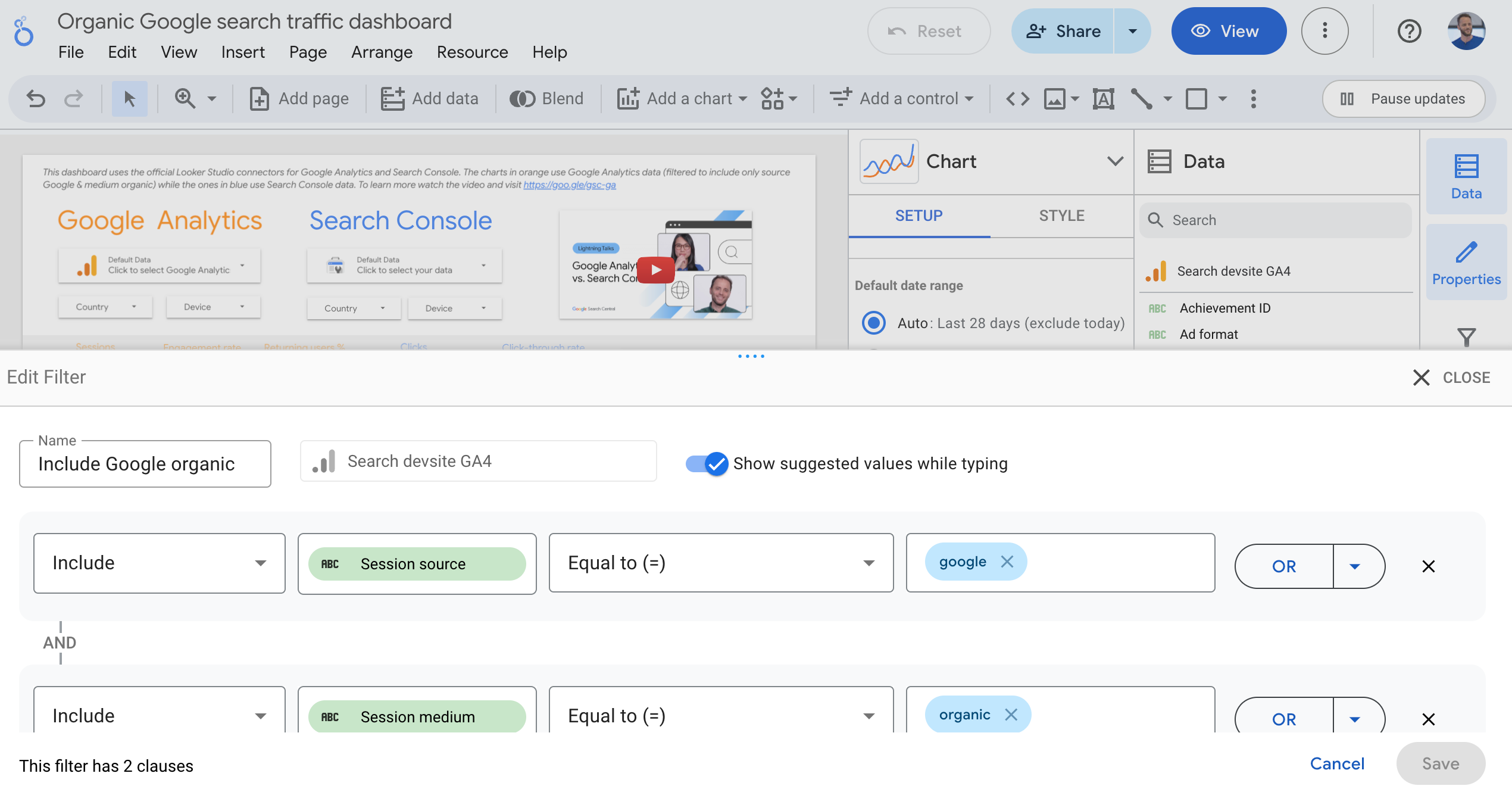
La dashboard include i seguenti filtri e controlli dei dati per aiutarti a gestire i dati in modo efficace:

- Controlli relative ai dati: scegli le proprietà Search Console e Google Analytics che vuoi analizzare. Passare da una proprietà all'altra può essere particolarmente utile se hai accesso a più account e vuoi passare da uno all'altro.
- Paese e dispositivo: includi o escludi paesi e categorie di dispositivi.
- Intervallo di date: scegli l'intervallo di date da visualizzare nella dashboard. L'intervallo di tempo predefinito del report è "Ultimi 28 giorni", ma i dati di Search Console possono subire un ritardo di un paio di giorni. Puoi sempre modificare l'intervallo di tempo in base alle tue esigenze.
Metriche
La dashboard utilizza cinque metriche che forniscono un quadro complessivo del volume e della qualità del traffico da ricerche organiche del tuo sito web:

| Metriche nella dashboard | |
|---|---|
| 1. Sessioni
(Google Analytics) |
Un periodo di tempo durante il quale un utente interagisce con il tuo sito web. Nel contesto di un sito, una sessione inizia quando un utente visualizza una pagina o una schermata sul tuo sito web e nessuna sessione è attiva (ad esempio, la sessione precedente è scaduta). Mostra il volume di traffico sul tuo sito web attribuito alla ricerca organica. Scopri di più su come vengono conteggiate le sessioni. |
| 2. Tasso di coinvolgimento
(Google Analytics) |
La percentuale di sessioni che interagiscono con i tuoi contenuti. Una sessione con coinvolgimento è una sessione che soddisfa uno dei seguenti criteri:
Scopri di più sul tasso di coinvolgimento. |
| 3. Utenti di ritorno
(Google Analytics) |
La percentuale di utenti che hanno avviato almeno una sessione precedente e sono tornati sul tuo sito web. Questo indica se le persone tornano sul tuo sito web tramite la Ricerca organica. Scopri di più sugli utenti di ritorno. |
| 4. Clic
(Search Console) |
Il numero totale di clic dai risultati della Ricerca Google che rimandano l'utente al tuo sito web. Scopri di più su come vengono conteggiati i clic. |
| 5. Percentuale di clic (CTR)
(Search Console) |
Il conteggio dei clic diviso per il numero di impressioni. Indica la frequenza con cui gli utenti che visualizzano il tuo sito web nei risultati della Ricerca Google fanno clic su un link per visitarlo. |
Grafici
La dashboard include anche diversi grafici che possono aiutarti ad analizzare meglio il modo in cui il tuo pubblico visita il tuo sito quando proviene da una ricerca organica su Google. Ricorda che l'arancione si riferisce ai dati di Google Analytics e il blu ai dati di Search Console.
Questi grafici si concentrano su modelli che possono aiutarti a capire quando si verifica un evento. Lo scopo della dashboard non è analizzare in dettaglio i dati, ma rilevare rapidamente le variazioni del traffico.
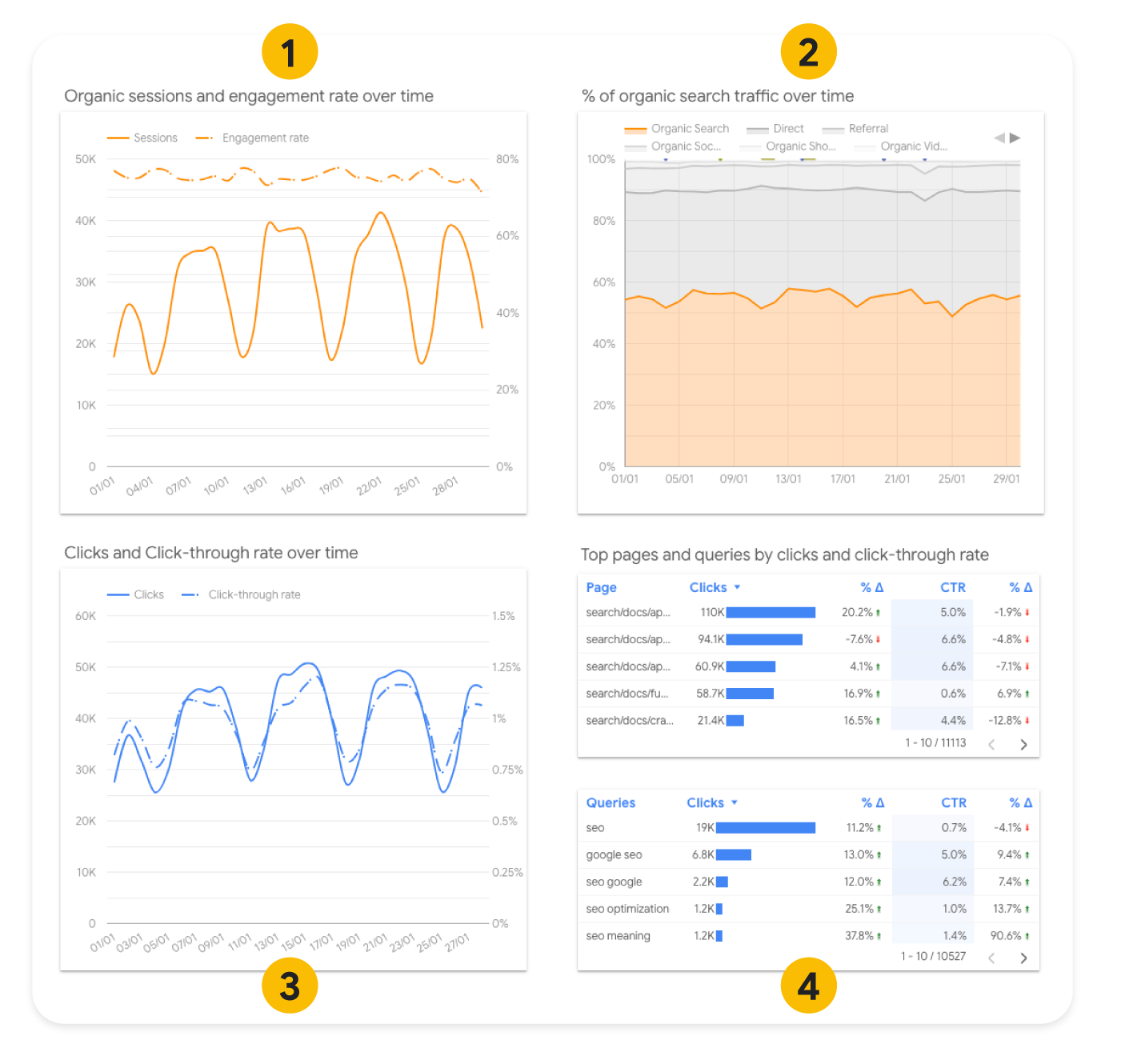
- Sessioni organiche e tasso di coinvolgimento nel tempo: le sessioni mostrano il volume di
traffico che ricevi dalla Ricerca, mentre il tasso di coinvolgimento mostra la qualità del traffico. Avere entrambe le metriche è un buon modo per valutare se il tuo traffico da ricerche organiche sta andando bene.
- Se noti un cambiamento significativo nel traffico organico, vai a Search Console per approfondire la questione; è disponibile la documentazione che spiega cosa fare in caso di calo del traffico.
- Se noti un calo dei tassi di coinvolgimento, analizza i tuoi contenuti e cerca di capire se puoi renderli più pertinenti per il pubblico della ricerca organica (ad esempio assicurandoti che i contenuti della pagina siano strettamente correlati alle query utilizzate dal tuo pubblico per trovarti).
- Percentuale di traffico da ricerche organiche nel tempo: non esiste una percentuale buona o cattiva, poiché dipende dal pubblico e dalla tua attività. Se la tendenza cambia in modo significativo mentre il grafico delle sessioni e del coinvolgimento no, vai a Google Analytics e controlla il report Acquisizione traffico. È possibile che un'altra sorgente di traffico stia aumentando o diminuendo in modo significativo, il che potrebbe far aumentare o diminuire la percentuale di ricerca organica.
- Clic e CTR nel tempo: i clic e il CTR mostrano il volume e la qualità del tuo rendimento sulla Ricerca Google. Indicano se gli utenti fanno clic sul tuo sito nei risultati di ricerca e se i tuoi snippet di ricerca riescono a convincerli a farlo. Se noti una variazione nel tuo modello abituale, controlla le query e le pagine specifiche che hanno registrato un calo o un picco.
- Pagine e query principali per clic e CTR: le pagine e le query specifiche che ricevono il maggior numero di clic. Questa tabella e le tabelle dei paesi includono anche colonne che mostrano la variazione delle metriche disponibili rispetto al periodo precedente selezionato nel selettore dell'intervallo di date.
- Tabelle dei paesi principali: se il tuo sito copre più paesi o regioni, potrebbe essere utile esaminare più da vicino queste statistiche. Puoi farlo sia in Google Analytics (utilizzando un filtro per report) che in Search Console (utilizzando un filtro per rendimento). Dopo aver filtrato i dati in modo da includere solo un paese specifico, puoi cercare le variazioni nelle pagine o nelle query nel tempo.
Eseguire analisi più approfondite in Google Analytics e Search Console
La fonte attendibile per il rendimento nella Ricerca sarà sempre Search Console, mentre la fonte attendibile per il comportamento all'interno del tuo sito sarà Google Analytics. La dashboard del traffico organico della Ricerca Google può aiutarti a monitorare il traffico proveniente dalla rete di ricerca, ma non necessariamente a eseguire il debug e trovare soluzioni per i problemi relativi al traffico (per questo, puoi accedere direttamente a ogni strumento).
In Google Analytics, i seguenti report sono particolarmente utili per approfondire ed esaminare il rendimento della ricerca organica del tuo sito:
- Report Acquisizione traffico: esamina le sorgenti della sessione. Qui puoi vedere quante sessioni hanno avuto origine dal canale "Ricerca organica" e dalla sorgente "Google". Puoi utilizzarli per saperne di più sul tuo traffico proveniente dalla Ricerca Google, ad esempio quali azioni hanno intrapreso le persone sul tuo sito web e se alla fine hanno effettuato un acquisto o si sono iscritte ai tuoi contenuti.
- Report Pagina di destinazione con un filtro per includere solo le sessioni provenienti dal traffico organico di Google: questo ti dà un'idea di quanto sia utile la pagina per il tuo traffico organico e anche del suo rendimento in termini di generazione di coinvolgimento e conversioni sul tuo sito web.
In Search Console, i report sul rendimento sono i più utili per comprendere le fluttuazioni del traffico. Per iniziare, consulta le attività comuni dei report sul rendimento per comprendere i dati e, se necessario, prova gli altri report disponibili nello strumento.
Comprendere le discrepanze nei dati tra Google Analytics e Search Console
Quando confronti i dati tra questi strumenti, noterai che anche le metriche più simili, ovvero sessioni e clic, non corrispondono esattamente. Anche se il numero totale non corrisponde esattamente, ciò che conta è che le tendenze generali abbiano lo stesso modello. Questa sezione spiega perché potrebbero esserci differenze e come ridurre al minimo le discrepanze più grandi (se applicabili).
- Piccola discrepanza: se la differenza è piccola, puoi ignorarla. Poiché i sistemi sono diversi, è normale e prevedibile che i numeri siano leggermente diversi e non è necessario correggerli.
- Grande discrepanza: se la differenza è considerevole, esamina i seguenti motivi. Potresti riuscire a ridurre al minimo la differenza o almeno a individuare il motivo per cui i numeri variano.
Principali motivi di una grande discrepanza tra clic e sessioni
Quando esamini la dashboard del traffico organico della Ricerca Google++ o quando confronti i dati sulle sessioni con i dati sui clic esportati dagli strumenti, potresti notare una differenza tra i dati di Google Analytics e quelli di Search Console. Se rilevi una discrepanza nei dati, controlla se uno dei seguenti scenari si applica al tuo sito. Potrebbero esserci più di un motivo, a seconda delle configurazioni del sito, del pubblico e della composizione del traffico.
| Motivi di una grande discrepanza tra clic e sessioni | |
|---|---|
| Implementazione in Google Analytics |
Google Analytics è uno strumento che ti consente di raccogliere dati comportamentali implementando un tag sul tuo sito web o nella tua app, quindi dipende da cosa e come lo implementi. In Google Analytics ci sono problemi di implementazione e configurazione che possono influire sulla qualità dei dati. Ad esempio, sul tuo sito web potrebbero essere presenti pagine in cui manca il tag Analytics. Per assicurarti che Analytics sia configurato correttamente, segui i passaggi descritti nella guida alla configurazione. Search Console, invece, è uno strumento che ti consente di accedere ai dati della Ricerca Google, che vengono elaborati da Google in modo uniforme per tutte le proprietà. Ciò significa che il modo in cui configurerai le impostazioni avrà un impatto minore sui dati. |
| Cookie o monitoraggio |
Se il tuo sito chiede agli utenti di accettare il monitoraggio e questi disattivano la relativa opzione, ciò potrebbe condizionare i dati di Google Analytics. Leggi questa introduzione alla gestione del consenso degli utenti per scoprire di più su come gestire questo aspetto dal punto di vista di Analytics. |
| Fuso orario |
Puoi scegliere il tuo fuso orario in Google Analytics, ma non puoi personalizzarlo in Search Console, dove il fuso orario predefinito è PST. Questo è particolarmente evidente se imposti il fuso orario in Google Analytics su una località con uno scarto elevato rispetto al PST (ad esempio, se il tuo sito è rivolto principalmente a utenti in Australia). |
| Attribuzione |
In Google Analytics sono disponibili tre modelli di attribuzione, mentre Search Console conteggia ogni clic nella Ricerca Google. Il modello di attribuzione più simile disponibile è quello predefinito in Google Analytics. |
| URL canonici |
Search Console genera report solo sull'URL canonico della Ricerca Google, mentre Google Analytics genera report su qualsiasi URL che includa il codice di monitoraggio. Ciò significa che probabilmente vedrai un numero maggiore di URL in Google Analytics. |
| Suddivisioni del traffico |
Search Console suddivide il traffico per web, immagini, video, notizie e Discover. Queste suddivisioni per categoria sono diverse in Google Analytics. |
| Pagine non HTML |
Se il tuo sito contiene pagine non HTML (ad es. PDF), Search Console le include per impostazione predefinita se vengono mostrate o se viene fatto clic su di esse nella Ricerca. Google Analytics potrebbe non essere configurato per misurarli. Un buon punto di partenza è attivare gli eventi di misurazione avanzata. |
| Traffico di bot |
Google Analytics esclude automaticamente il traffico proveniente da bot e spider noti, mentre Search Console non li filtra necessariamente. |
Risorse per l'utilizzo combinato di Search Console e Google Analytics
Se vuoi scoprire altri modi per analizzare e visualizzare insieme Search Console e Google Analytics, consulta queste risorse:
- Collega Search Console a Google Analytics: in questo modo, alcuni report di Search Console diventano disponibili in Google Analytics, il che può essere utile se stai cercando un modo rapido per accedere alle query e alle pagine di destinazione che hanno generato traffico da ricerche organiche di Google sul tuo sito web.
- Plug-in Site Kit per WordPress: se il tuo sito è su WordPress, puoi visualizzare i dati di Google Analytics e Search Console in un'unica dashboard all'interno di WordPress.
- Esportazione collettiva dei dati di Search Console ed esportazione di Google Analytics in BigQuery: per ottenere il maggior numero di dettagli e ridurre al minimo le discrepanze nei dati, consigliamo di esportare i dati di Search Console in BigQuery e di unirli ai dati dell'esportazione di Google Analytics in BigQuery.
